如何在iOS 17上关闭待机模式
来源:云东方
时间:2023-06-25 11:44:53 479浏览 收藏
亲爱的编程学习爱好者,如果你点开了这篇文章,说明你对《如何在iOS 17上关闭待机模式》很感兴趣。本篇文章就来给大家详细解析一下,主要介绍一下,希望所有认真读完的童鞋们,都有实质性的提高。
待机模式是 iOS 17 中一种新的静态模式,在横向模式下充电时,只要 iPhone 处于空闲状态,就会激活该模式。待机模式是一项非常有用的功能,因为它可以让您查看多个小部件,并根据您的喜好使用照片背景或专用的全尺寸时钟。
信息可以并排展示在小部件中,也能根据最近的更新在不同选项之间切换。但是,如果您不喜欢工作或睡觉时的分心,待机模式可能会很烦人。在此及其他情况下,您可能需要禁用待机模式,以下是在 iPhone 上禁用此功能的方法。
如何在iOS 17上关闭待机模式
以下是在运行iOS 17的iPhone上关闭待机模式的方法。请按照以下步骤帮助您完成该过程。
打开“设置”应用,然后轻点“待机”。
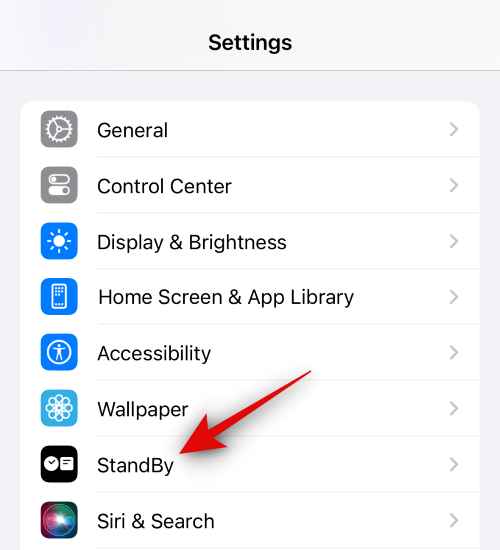
现在点击并关闭顶部的待机切换开关。
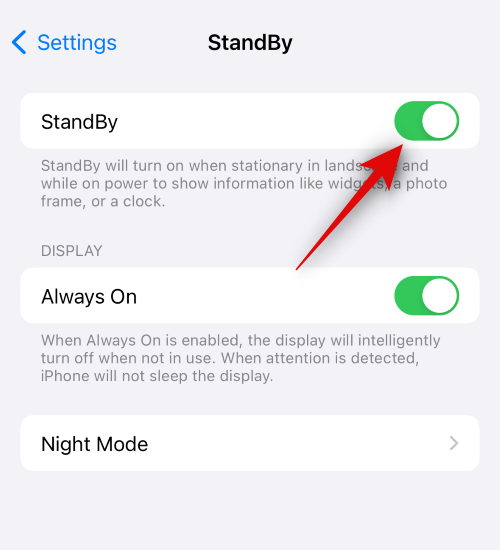
就是这样!待机模式现在应该在您的 iPhone 上被禁用。
待机模式未禁用?尝试强制重启你的iPhone!
强制重启有助于修复缓存错误、临时 bug 和无响应设置。因此,如果您在iPhone上禁用待机模式时遇到问题,那么我们建议您尝试强制重启设备。请按照以下步骤帮助您强制重启iPhone。
快速按下并释放音量调高按钮,然后释放音量调低按钮。
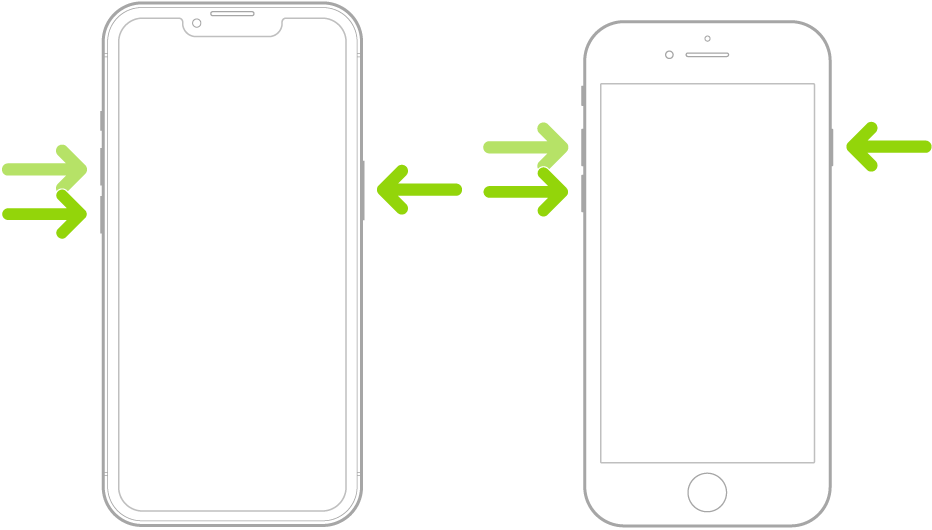
现在按住睡眠/唤醒按钮,直到看到Apple徽标。现在松开按钮,让您的设备正常重启。待机模式现在应该在您的 iPhone 上被禁用。如果它仍处于启用状态,您现在可以使用上述步骤再次禁用它,待机模式应保持禁用状态。
相关文章
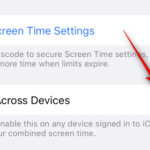
如何在iOS 17上启用待机模式
自从2013年苹果公司在WWDC首次预览iOS 7以来,iOS 7一直是那个镇上的话题。The new operating system brings many changes and new features, including the highly anticipated standby mode.。使用待机模式可在iPhone处于静止或充电状态时轻松查看信息
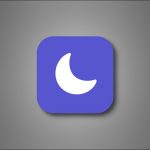
iOS 17:如何在iPhone上重置隐藏的Siri建议
一段时间以来,iOS上的Spotlight一直是Siri建议的所在地,现在根据前几天的常规例程和手机使用情况为用户提供他们可能感兴趣的操作。您在主屏幕上向下滑动以访问 Spotlight 时,这些操作会立即显示,并排在顶部显示...
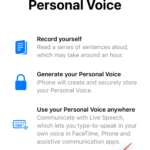
如何在iOS 17上为联系人添加代词
iOS 17带来了多项变化和新功能,其中之一是可以为iPhone上的联系人分配个性化的代词。使用联系人的首选代词可以帮助您引用联系人,而不必跟踪整个联系人列表。 这些代词将显示在联系人卡片的顶部,下次相关联系人决...
iOS 17 手机:符合 iOS 17 更新条件的 iPhone 等列表
符合 iOS 17 条件的 iPhone:哪些 iPhone 将获得 iOS 17 更新 苹果最新的移动操作系统将于今年秋天推出,并且已经作为已注册iOS开发人员计划的用户的开发人员测试版提供。作为主要更新的一部分,您将能够访问iPho...

如何在 iPhone 上使用多计时器与 iOS 17
什么是 iOS 17 上的多计时器? 在iOS 17中,Apple现在为用户提供了在iPhone上一次设置多个计时器的能力。这是一个可喜的变化,许多人多年来一直期待的变化。在iOS 16之前,时钟应用程序仅支持用户设置一个计时
今天关于《如何在iOS 17上关闭待机模式》的内容就介绍到这里了,是不是学起来一目了然!想要了解更多关于模式,禁用,待机的内容请关注golang学习网公众号!
-
501 收藏
-
501 收藏
-
501 收藏
-
501 收藏
-
501 收藏
-
162 收藏
-
463 收藏
-
258 收藏
-
468 收藏
-
198 收藏
-
172 收藏
-
144 收藏
-
417 收藏
-
492 收藏
-
142 收藏
-
441 收藏
-
184 收藏
-

- 前端进阶之JavaScript设计模式
- 设计模式是开发人员在软件开发过程中面临一般问题时的解决方案,代表了最佳的实践。本课程的主打内容包括JS常见设计模式以及具体应用场景,打造一站式知识长龙服务,适合有JS基础的同学学习。
- 立即学习 543次学习
-

- GO语言核心编程课程
- 本课程采用真实案例,全面具体可落地,从理论到实践,一步一步将GO核心编程技术、编程思想、底层实现融会贯通,使学习者贴近时代脉搏,做IT互联网时代的弄潮儿。
- 立即学习 516次学习
-

- 简单聊聊mysql8与网络通信
- 如有问题加微信:Le-studyg;在课程中,我们将首先介绍MySQL8的新特性,包括性能优化、安全增强、新数据类型等,帮助学生快速熟悉MySQL8的最新功能。接着,我们将深入解析MySQL的网络通信机制,包括协议、连接管理、数据传输等,让
- 立即学习 500次学习
-

- JavaScript正则表达式基础与实战
- 在任何一门编程语言中,正则表达式,都是一项重要的知识,它提供了高效的字符串匹配与捕获机制,可以极大的简化程序设计。
- 立即学习 487次学习
-

- 从零制作响应式网站—Grid布局
- 本系列教程将展示从零制作一个假想的网络科技公司官网,分为导航,轮播,关于我们,成功案例,服务流程,团队介绍,数据部分,公司动态,底部信息等内容区块。网站整体采用CSSGrid布局,支持响应式,有流畅过渡和展现动画。
- 立即学习 485次学习
